Hogyan lehet automatikusan kitölteni a jelszavakat Android telefonján
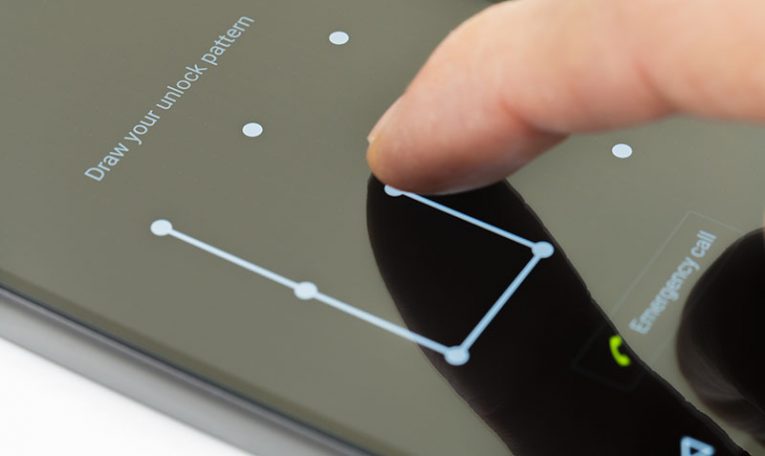
Az automatikus kitöltés egy praktikus szolgáltatás, amely lehetővé teszi az eszköz számára, hogy az adatokkal automatikusan kitöltse az űrlapokat és a felhasználói hitelesítő adatok mezőit. A jelszókezelőkhöz, amelyek más alkalmazások és webhelyek adatait kitölthetik a múltban szolgáltatott adatokkal, a Google automatikus kitöltő szolgáltatása eltávolíthatja az űrlapok kitöltésének idegesítő és időigényes munkáját.
A Google-nak már van saját jelszókezelő szolgáltatása, amelyet az Android automatikus kitöltő eszköz használ a felhasználói név és jelszó megadására a különböző alkalmazásokba és webhelyekbe. Más hasonló szolgáltatásokkal és eszközökkel, például a jelszókezelőkkel is használható.
Megjegyzés: A Google Autofill szolgáltatás csak az Android 8.0 és újabb verziók számára érhető el.
Table of Contents
A Google automatikus kitöltésének engedélyezése
- Lépjen be a Beállítások alkalmazásba Android-eszközén.
- Keresse meg az Általános menedzsment szakaszt. Néha általános rendszernek hívják.
- Nyissa meg a Nyelv és idő lehetőséget, és nyomja meg a "Nyelv és bevitel" gombot.
- Nyissa meg a Beviteli Segítség lehetőséget, vagy bontsa ki az Speciális beállításokat, ahogy azt néha hívják, és válassza az Automatikus kitöltés szolgáltatást.
- A Google automatikus kitöltési szolgáltatásának használatához válassza ki a Google lehetőséget. Ha inkább egy harmadik féltől származó automatikus kitöltési alkalmazást szeretne, érintse meg a "Szolgáltatás hozzáadása" elemet.
Most már engedélyezte az automatikus kitöltési szolgáltatást.
A bejelentkezési adatok mentése
- Nyissa meg az automatikus kitöltési szolgáltatást a készüléken.
- Nyissa meg a Google vagy a kiválasztott harmadik féltől származó alkalmazás beállításait.
- Kattintson az OK gombra, hogy megerősítse, amikor a Google megkérdezi tőle, hogy alapértelmezett automatikus kitöltési szolgáltatásként kívánja használni.
- Írja be az automatikus kitöltéshez beállítani kívánt alapértelmezett e-mail címet, majd nyomja meg a Folytatás gombot.
- Írja be az automatikusan kitöltendő adatokat, amikor bejelentkezik az alkalmazásokba és webhelyekre, például a jelszavakat és a felhasználóneveket.
Az automatikus kitöltési szolgáltatás használata
Az automatikus kitöltés funkció teszteléséhez nyisson meg bármilyen alkalmazást vagy webhelyet, és kérje meg a bejelentkezést. Ha sikeresen bejelentkezett, az Android Oreo felszólítja Önt, hogy mentse el felhasználónevét és jelszavát a Google-ba vagy a választott harmadik fél alkalmazásába.
Ezután, amikor megérinti a "Bejelentkezés" gombot, az e-mail címe automatikusan megjelenik egy ajánlott lehetőségként. Ez szinte pontosan úgy működik, mint a bejelentkezés mezőben a Chrome automatikus kitöltése.
Ha harmadik féltől származó alkalmazást használ, akkor javaslatot fog kapni a jelszókezelő feloldására, és kiválasztja a használni kívánt hitelesítő adatokat anélkül, hogy elhagyná a bejelentkezési képernyőt.





